반응형
MS Word에서 웹페이지의 표를 바꿔보겠습니다.
1. 네이버 증권의 업종 상위 표 변환
네이버 증권의 업종 상위 표를 복사해서
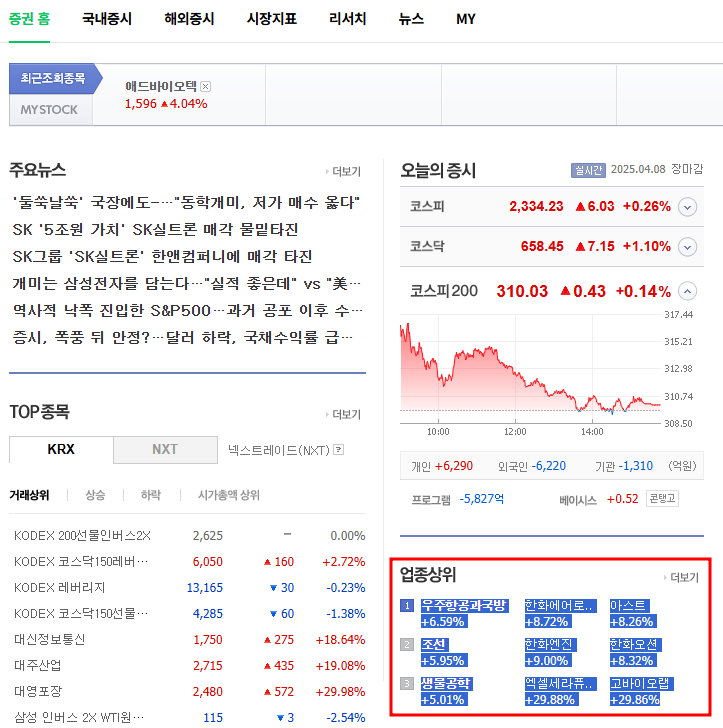
워드에 붙여 넣으면 한글에서와 마찬가지로 세로로 배치됩니다.
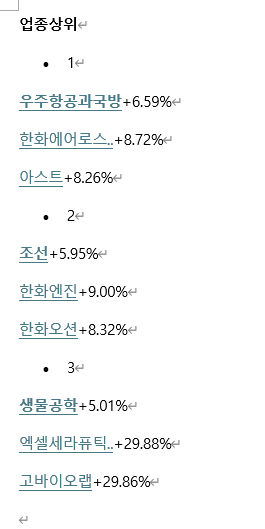
그런데, 워드에서 위 표 범위를 선택한 후, 삽입 - 표를 누르고 '텍스트를 표로 변환'메뉴를 누르면
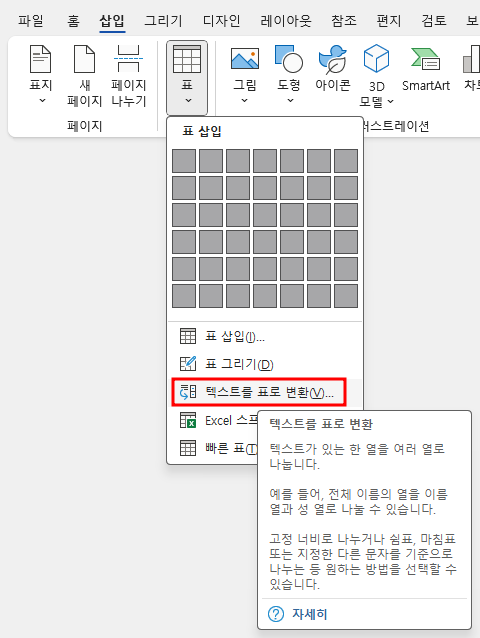
표 크기에서 열 개수를 지정할 수 있으므로 열 개수를 숫자 1,2,3을 포함해서 4로 지정하면
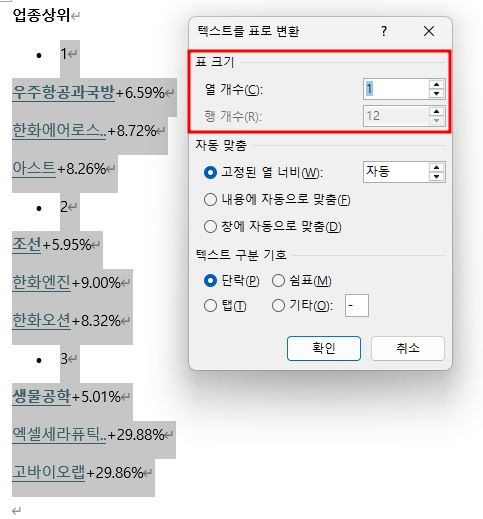
행 개수는 3으로 자동 지정됩니다.
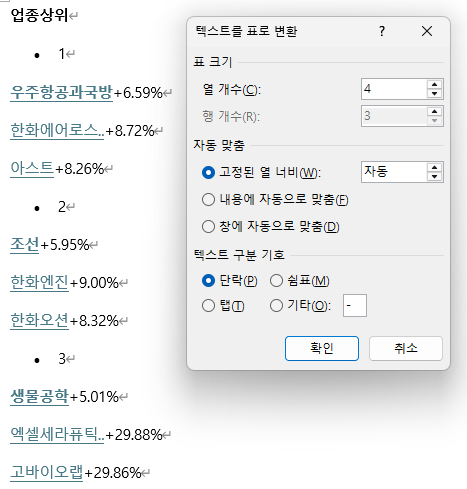
이제 확인 버튼을 누르면 네이버 증권의 형태와 같은 표로 바뀝니다.
뛰어나네요.
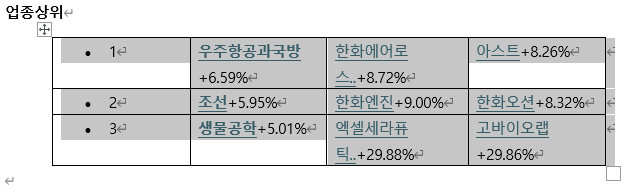
2. 병합된 표 변환
한국거래소 사이트의
https://listing.krx.co.kr/contents/LST/04/04020600/LST04020600.jsp
병합된 표를 대상으로 작업해 보겠습니다.
복사할 범위를 선택한 후 워드에 붙여 넣으면
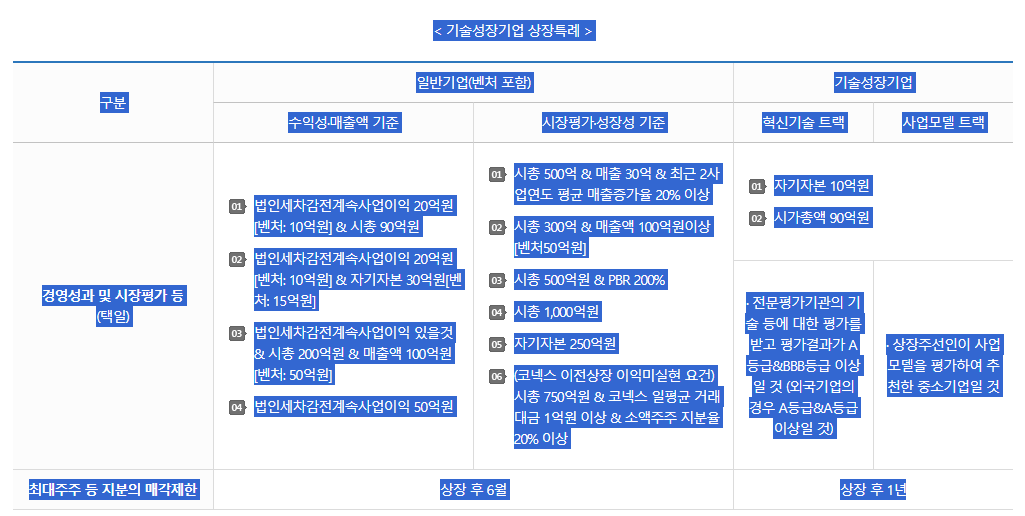
문제없이 표로 잘 넘어옵니다.
웹페이지와 호환성이 뛰어나네요.

가로로 긴 형태이므로 레이아웃 > 용지 방향에서 가로를 선택하면
가로로 표시되는데 폭이 좀 넓습니다.
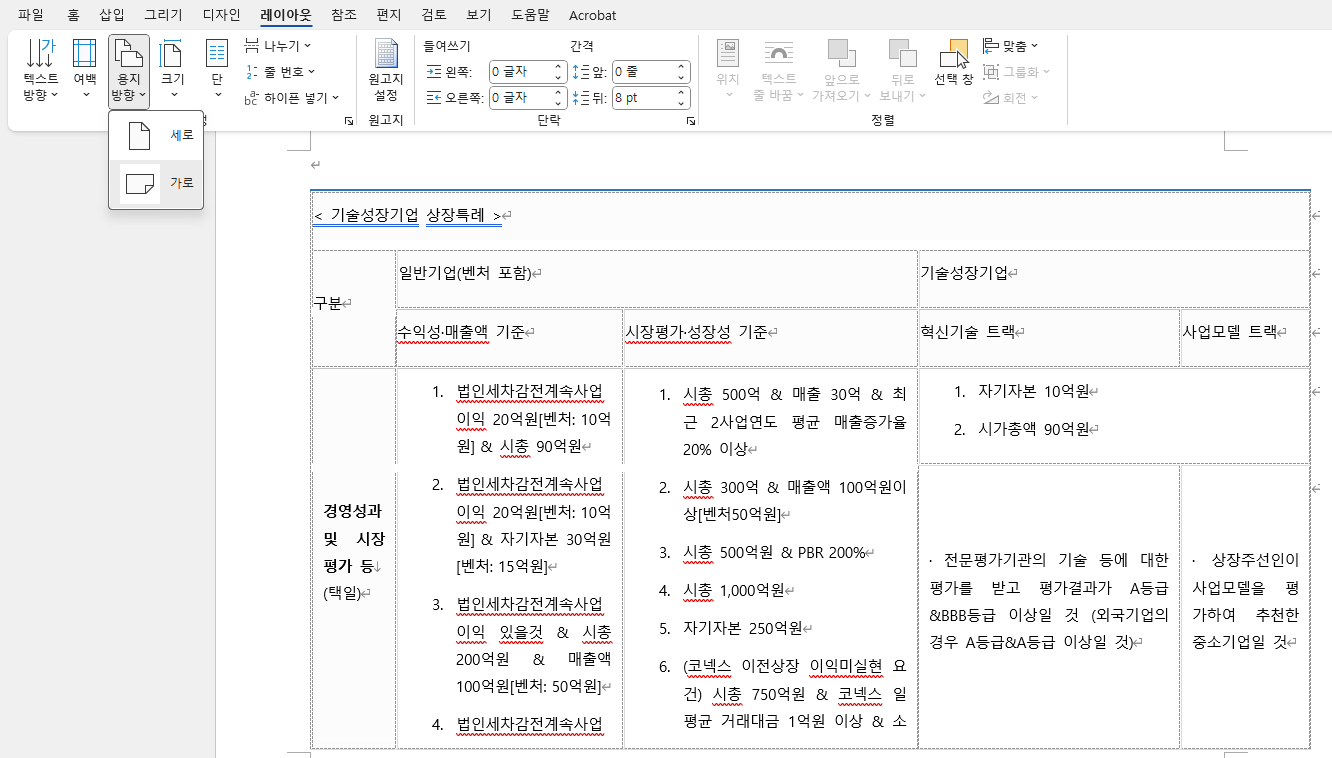
이제 열 너비 등을 조절해 원하는 모습으로 수정하면 됩니다.
3. 워드의 표를 한글에 붙여 넣기
2번에서 작업한 표를 한글에 붙여 넣으니 문제없이 잘 붙여집니다.
따라서, 웹페이지의 표를 워드로 변환한 후 한글에 붙여 넣는 것이 정신 건강에 좋겠네요.
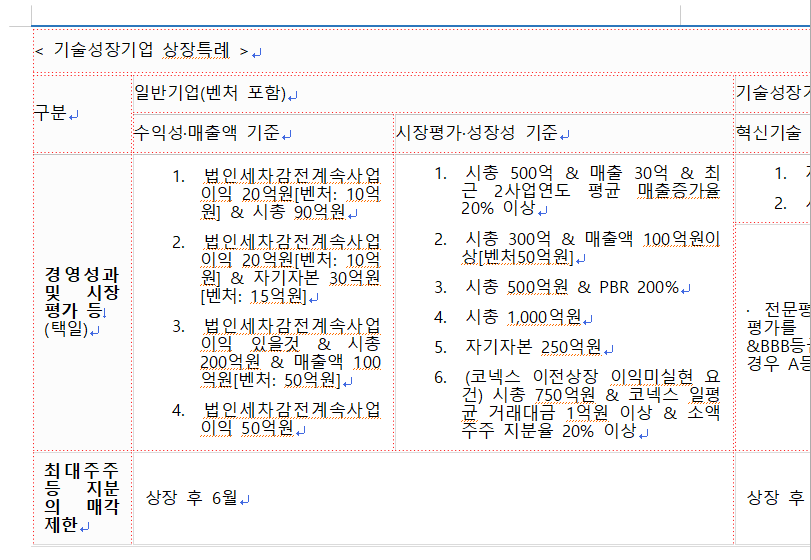
반응형
'한글,워드' 카테고리의 다른 글
| 웹페이지의 표를 한글 표로 변환하기 (5) (0) | 2025.04.10 |
|---|---|
| 웹페이지의 표를 한글 표로 변환하기 (4) (0) | 2025.04.09 |
| 웹페이지의 표를 한글 표로 변환하기 (3) (0) | 2025.04.08 |
| 웹페이지의 표를 한글 표로 변환하기 (2) (0) | 2025.04.07 |
| 웹페이지의 표를 한글 표로 변환하기 (1) (0) | 2025.04.04 |